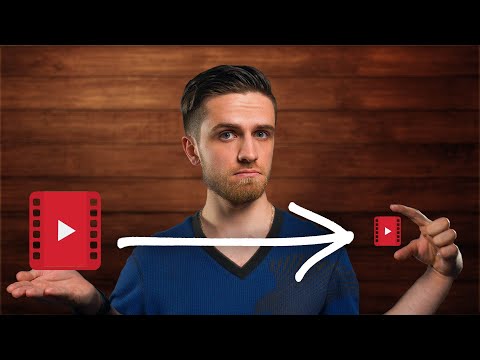Бесплатная демонстрационная версия Fruity Loops или FL Studio позволяет узнать, как использовать одну из лучших доступных сегодня цифровых аудиоплатформ. Некоторые функции немного сложны для изучения, но вы получите доступ к ряду музыкальных опций, которые сделают изучение демоверсии FL Studio достойным внимания. Следуйте этому руководству, чтобы создавать и экспортировать первоклассную музыку с помощью этой программы.
Шаги
Часть 1 из 4. Скачивание

Шаг 1. Сначала протестируйте демо
Вы можете протестировать демоверсию на image-line.com перед загрузкой. Это поможет вам увидеть, как программа работает на вашем компьютере. Чем быстрее ваш процессор, тем больше вы сможете делать одновременно в FL Studio Demo.

Шаг 2. Загрузите демо-версию FL Studio
Загрузите последнюю версию с image-line.com. Вам понадобится 1 ГБ свободного места на диске, а для запуска программы рекомендуется около 1 ГБ ОЗУ. Доступны 32- или 64-битные версии для ПК и Mac.
- На ПК вам потребуется Windows XP, Vista, 10 или новее.
- Для Mac вам понадобится Boot Camp / Windows (или OS X 10.8 или 10.9 для бета-версии). Йосемити не поддерживается.

Шаг 3. Откройте FL Studio
Запустите программу и посмотрите настройки и параметры. Вверху есть панель инструментов и пять основных окон, перечисленных здесь с соответствующими сочетаниями клавиш.
- Стойка каналов (F6): включает ваши инструменты в виде плагинов. Плагины - это основной способ добавления новых инструментов, и вы можете использовать инструменты по отдельности или в комбинации. Обратите внимание, что высота стойки будет меняться по мере добавления или удаления плагинов.
- Piano roll (F7): Piano Roll загружает данные нот из дополнительных инструментов в свой канал. Шаг отображается по вертикальной оси, а время - по горизонтальной оси. Этот дисплей поможет вам визуально отслеживать то, что вы играете в музыкальном плане.
- Микшер (F9): весь звук проходит через микшер. Ваши каналы на стойке каналов привязаны к дорожкам микшера.
- Плейлист (F5): это проигрыватель, который воспроизводит (последовательно) все звуки, составляющие вашу последнюю песню.
- Браузер (Alt + F8): браузер представляет собой оглавление с тремя важными разделами: Все, Текущий проект и База данных подключаемых модулей. Через них вы можете получить доступ к проектам, образцам, плагинам и библиотекам.
Часть 2 из 4: Планирование вашего трека

Шаг 1. Составьте карту вашей песни
Запланируйте основы своей песни на бумаге, в текстовом редакторе вашего компьютера или в электронной таблице, прежде чем приступить к ее созданию. Определите, какие инструменты и плагины вы можете использовать или хотя бы начать с них. Смоделируйте программу, используя сетку или компьютер.
Если это короткая 3-4-минутная песня, вы можете начать с простой мелодии, пэдов, вокала и так далее

Шаг 2. Разработайте свою песню, используя разные слои
В частности, если вы делаете расширенную часть, рассмотрите возможность построения трека слоями.
- Первым слоем может быть рисунок барабана, чтобы установить ритм. Такт 4/4 обычен в поп- и танцевальных песнях. Другой способ подумать об этом - выделить первую и третью долю такта.
- Добавьте простую басовую партию. Наиболее распространенной басовой партией, вероятно, будет звук бас-гитары или стоячий бас, но вы также можете попробовать бас-саксофон, тубу или похожие звуки.
- Затем вы можете добавить мелодию поверх этого. Установив ритм и бас, вы сможете лучше прочувствовать трек и начать вводить мелодию. Начните просто с нескольких предварительно записанных аккордов FL Studio. Это придаст звучанию богатство и глубину, которых часто не хватает отдельным нотам.

Шаг 3. Определите, какие инструменты использовать
FL Studio Demo включает в себя полную группу программных инструментов, каждый канал содержит один инструментальный плагин. Вы добавляете плагин / инструмент, щелкнув значок «+» на канале.
- Обычно инструмент - это синтезатор или проигрыватель семплов, используемый для создания ваших мелодий и ударных.
- FL Studio также предлагает винтажные инструменты и инструменты с аналоговым звучанием. Также есть спецэффекты и образцы звуков голоса.
- Вы можете добавлять новые инструменты, добавляя новые плагины через интерфейс Virtual Studio Technology (VST). Вы можете добавить инструмент, если, например, вы не видите нужный инструмент, хотите использовать редкий / необычный инструмент или хотите попробовать другую версию имеющегося у вас инструмента.

Шаг 4. Планируйте по одному инструменту для более длинных песен
Что касается мелодии, вам обычно нужно планировать по одному инструменту за раз, как если бы вы это делали с пианино. Тем не менее, вам не нужно составлять карту всей песни. Вы можете вдохновиться на месте заполнить оставшиеся пробелы в треке. Вы также можете намеренно оставить в песне место для импровизации.

Шаг 5. Знайте свои варианты битов и брейков
Пошаговая драм-машина позволяет создавать собственные биты. Пошаговая система округляет длину ноты до установленной длительности, делая длину ноты одинаковой. Вы также можете использовать что-то под названием Fruity Slicer, чтобы нарезать ломтики. Плагин Fruity Slicer можно добавить через меню «Каналы» в строке главного меню.
Часть 3 из 4: Освоение рабочего процесса

Шаг 1. Следуйте своему плану, чтобы создать свою песню в FL Studio
Лучше всего спланировать песню заранее и начать работать над ней в следующий раз, когда у вас будет целый день, чтобы поработать над ней за один присест. Если вы можете оставить свой компьютер в спящем режиме, вы можете оставить свой проект на ночь и вернуться к нему позже.

Шаг 2. Составьте
Вы можете вводить ноты прямо через пианино. Кроме того, вы можете воспроизводить музыку вживую, используя клавиатуру контроллера. Пошаговый секвенсор воспроизводит сэмплы перкуссии, и вы можете записывать их с помощью пошаговой записи на панели записи.

Шаг 3. Последовательность
Секвенсор - это интерфейс, который записывает, редактирует и воспроизводит аудиосэмплы. Функции записи и воспроизведения секвенсора - одно из самых больших преимуществ цифровой композиции по сравнению с отдельными аналоговыми инструментами.
- Щелкните левой кнопкой мыши квадраты пошагового секвенсора, чтобы включить их, и щелкните правой кнопкой мыши, чтобы выключить их.
- Чтобы изменить узоры, перейдите в Селектор узоров на панели инструментов и сдвиньте (щелкните левой кнопкой мыши и удерживайте) квадраты вверх и вниз.

Шаг 4. Устройте
Здесь, в FL Studio, у вас много свободы. Вы можете расположить клипы в любом порядке, а также наложить клипы. Вы даже можете думать о клипах как о нотах в пианино. Используйте окно списка воспроизведения для аранжировки вашего клипа. Там вы можете добавлять, удалять, нарезать (Fruity Slicer!), Переупорядочивать или отключать клипы.

Шаг 5. Смешайте
Щелкните левой кнопкой мыши кнопку инструментального канала в стойке каналов, чтобы выбрать дорожку микшера, которая затем будет выделена зеленым фейдером. Именно сюда направляется весь звук ваших инструментов. Итак, думайте о микшере как о фильтре, который вы можете использовать для изменения звука при его прохождении через микшер.
- Используйте микшер для уровней и эффектов, таких как реверберация и задержка. Эти эффекты также можно автоматизировать.
- Записанный звук будет отображаться в списке воспроизведения как аудиоклип. Используйте окно списка воспроизведения для воспроизведения звука и изменения порядка клипов.

Шаг 6. Используйте готовые выкройки
В любом канале вы можете перейти в окно Piano Roll и меню Tools, чтобы выбрать Riff Machine. Сюда входит широкий выбор рифов, аккордов и арпеджио, которые вы можете настраивать. В отличие от создания музыки по нотам, риффы предлагают глубину за счет нескольких нот, а аккорды добавляют несколько нот, воспроизводимых одновременно.
- Нажмите «Бросить кости», чтобы начать новую мелодию / долю, а затем нажмите «Принять», чтобы добавить ее в Piano Roll.
- Попробуйте заранее записанные аккорды. Также в меню «Инструменты для фортепиано» найдите подменю «Аккорды». Здесь вы можете добавлять аккорды к Piano Roll, не создавая и не играя их вручную.
Часть 4 из 4: Редактирование и экспорт

Шаг 1. Когда закончите, панорамируйте различные части
Это означает настройку распределения звука по разным каналам, например, левому и правому динамикам. Большинство песен звучат не так хорошо, когда они воспроизводятся только на одном канале (моно). Полностью прослушайте свою песню и немного сведите ее. Возможно, вам потребуется отрегулировать панорамирование и громкость.

Шаг 2. Запись
Возможно, вы уже пробовали записывать риффы или фрагменты своего трека, но не забудьте записать и свой трек полностью. FL Studio имеет полезную функцию, если вы забыли: она запоминает MIDI-ноты примерно за предыдущие пять минут, даже когда не записывает. Чтобы восстановить рифф, перейдите к пустому паттерну и нажмите «Сбросить журнал партитуры в выбранный канал».

Шаг 3. Измените метаданные вашей песни
Перед экспортом песни вы можете перейти к параметрам и изменить «информацию о проекте» или метаданные, которые будет отображать медиаплеер. Здесь вы можете изменить такие вещи, как название вашей песни, имя исполнителя, комментарии и жанр песни.

Шаг 4. Экспортируйте свою песню, когда она вам понравится
Вы можете сохранять файлы в форматах WAV, MP3, MIDI и OGG. Экспорт выполняется через меню «Файл» в процессе, называемом рендерингом. Откройте меню и выберите тип и качество файла, в котором вы хотите сохранить проект.
- Вы не сможете воспроизводить сохраненные проекты в демо-версии FL Studio. Чтобы полностью открыть сохраненные проекты, вам необходимо зарегистрировать FL Studio и плагины.
- Единственное другое ограничение демонстрационной версии заключается в том, что вы также можете услышать статический белый шум или тишину при использовании некоторых плагинов. Тем не менее, демо-версия по-прежнему очень функциональна и является отличным способом изучить FL Studio.
подсказки
- Слушайте песни разных жанров, особенно поп, чтобы почерпнуть идеи.
- Учиться по модульному принципу, поэтапно.
- Изучение теории музыки может быть очень полезным для улучшения ваших композиторских способностей.
- Время от времени делайте перерывы; прогуляйтесь, поешьте, поговорите с друзьями, а затем вернитесь к созданию музыки, когда захотите.